Якщо вентилятор не працює належним чином, графічний процесор може бути пошкоджений
- Якщо вентилятори графічного процесора обертаються, а потім зупиняються, можливо, батарея оперативної пам’яті або CMOS у вашому комп’ютері розряджена або потребує заміни.
- Перевстановлення модулів оперативної пам’яті може допомогти, якщо вентилятори відеокарти обертаються, а потім зупиняються.
- Можливо, вам знадобиться замінити або принаймні знову вставити батарею CMOS комп’ютера, щоб вирішити цю проблему вентилятора GPU.

XВСТАНОВИТИ, НАТИСНУВШИ ЗАВАНТАЖИТИ ФАЙЛ
Це програмне забезпечення забезпечить працездатність ваших драйверів, убезпечуючи вас від поширених комп’ютерних помилок і апаратних збоїв. Перевірте всі драйвери зараз у 3 простих кроки:
- Завантажте DriverFix (перевірений файл завантаження).
- Натисніть Розпочати сканування знайти всі проблемні драйвери.
- Натисніть Оновлення драйверів щоб отримати нові версії та уникнути збоїв у роботі системи.
- DriverFix завантажено 0 читачів цього місяця.
Ваш ПК з Windows нагрівається, коли ви граєте на ньому в ігри. З цієї причини графічні процесори (блоки графічної обробки також відомі як графічні карти) мають вентилятори для охолодження ПК.
Тому вентилятори графічного процесора важливі для контролю температури на ПК. Правильно працюючий вентилятор графічного процесора гарантує, що ПК не перегрівається.
Деякі користувачі повідомили про проблему, через яку вентилятори відеокарт постійно запускаються, а потім припиняють обертатися кожні кілька секунд.
Один із наших читачів розповів нам, що вентилятор графічного процесора його комп’ютера почав крутитися та зупинятися неодноразово та безладно, коли він переглядав Інтернет.
Чи помічали ви те саме на вашому ПК з Windows 11/10? Якщо так, ось як ви можете виправити вентилятори GPU, які постійно починають і припиняють обертатися.
Чому вентилятор GPU перестає обертатися?
Користувачі кажуть, що незакріплені модулі оперативної пам’яті можуть призвести до того, що вентилятори постійно запускаються, а потім припиняють обертатися. Ці користувачі вирішили проблему, видаливши та повторно вставивши свої модулі оперативної пам’яті.
Несправна або розряджена батарея CMOS також може спричинити проблему вентилятора GPU. Деякі користувачі вирішили цю помилку, вийнявши батареї CMOS зі своїх комп’ютерів і вставивши їх знову.
Чи завжди вентилятори GPU повинні обертатися?
Вентилятори починають обертатися лише тоді, коли графічні процесори досягають певної температури. Температурний поріг, при якому вентилятори починають обертатися, може бути різним, але звичайним показником є 50-55 градусів за Цельсієм.
Крім того, для вентиляторів графічного процесора не завжди є абсолютно незвичним починати обертатися, а потім зупинятися. Вентилятори GPU зазвичай обертаються, а потім зупиняються під час запуску незабаром після ввімкнення ПК.
Як усунути вентилятори графічного процесора, які обертаються, а потім зупиняються?
1. Запустіть засіб усунення несправностей обладнання та пристроїв
- Щоб переглянути інструмент пошуку, натисніть С утримуючи вікна ключ.
- Введіть CMD пошукову фразу та виберіть командний рядок в інструменті пошуку.
- Викличте засіб усунення несправностей апаратного забезпечення, ввівши наступну команду та натиснувши Введіть:
msdt.exe -id DeviceDiagnostic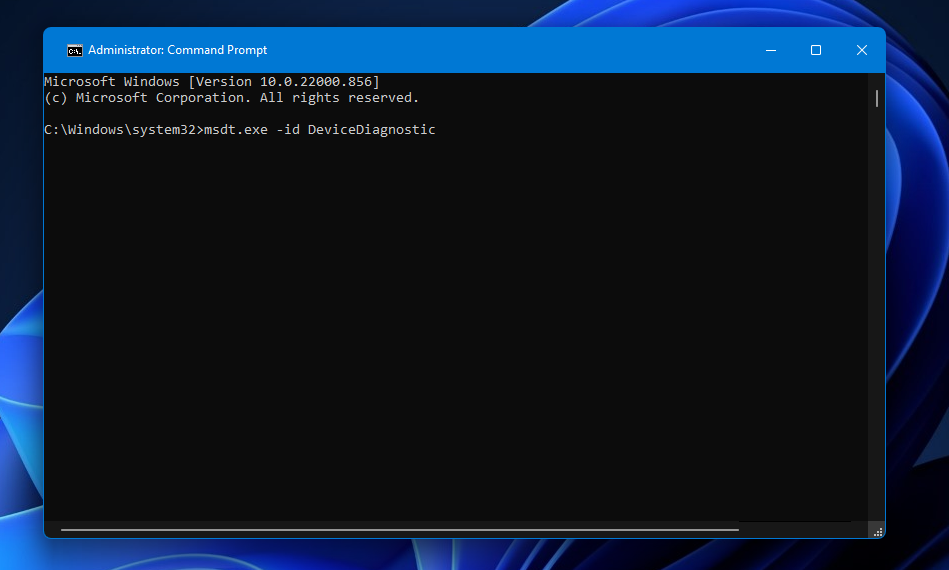
- Натисніть Просунутий, а потім виберіть Застосувати ремонт автоматично у вікні засобу усунення несправностей.
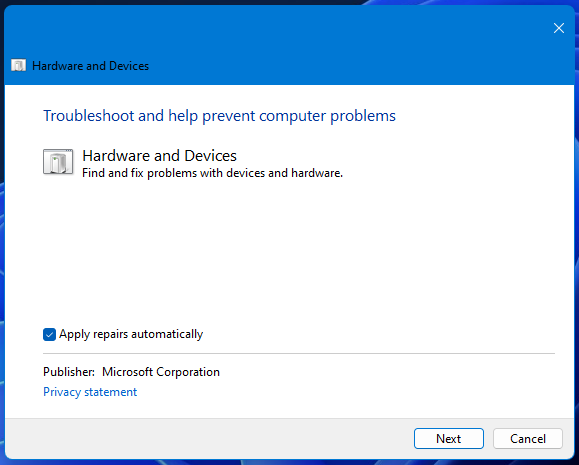
- Потім натисніть Даліі виберіть Застосуйте це виправлення для будь-яких запропонованих рішень.
2. Оновіть драйвер для графічного процесора
Комп’ютер не може працювати з відеокартами, комп’ютерними програмами, звуковими картами чи іншим обладнанням; ними повинен керувати водій. Ви можете оновити драйвери вручну, якщо ви повністю знайомі з драйверами, які потрібні вашому комп’ютеру, але оптимальним результатом є використання програмного забезпечення, призначеного для цієї мети.
Порада експерта:
СПОНСОРОВАНО
Деякі проблеми з ПК важко вирішити, особливо коли мова йде про пошкоджені сховища або відсутні файли Windows. Якщо у вас виникли проблеми з виправленням помилки, ваша система може бути частково зламана.
Ми рекомендуємо встановити Restoro, інструмент, який просканує вашу машину та визначить несправність.
Натисніть тут завантажити та почати ремонт.
Однак існують інші способи оновлення графічних драйверів. Подивіться на наш як оновити драйвери відеокарти посібник для отримання додаткової інформації.
Щоб оновити застарілі або несправні драйвери GPU, ви можете скористатися DriverFix. Цей інструмент просканує ваш ПК і відобразить драйвери пристроїв, які потребують оновлення. Потім ви можете вибрати оновлення графічного драйвера звідти.
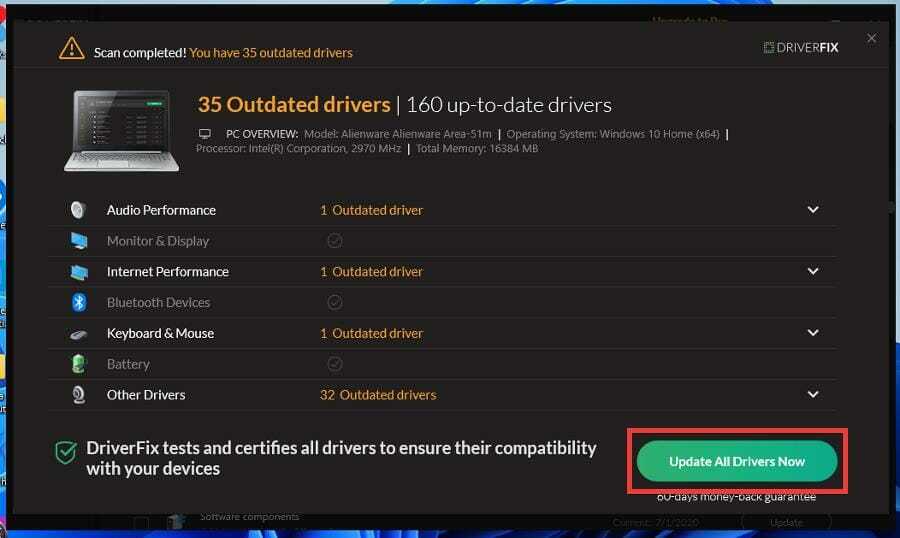
Таке рішення, як DriverFix, не лише завантажує та встановлює драйвери, але й керує ними, усуваючи неполадки, створюючи резервні копії та відновлюючи їх.

DriverFix
Розширена бібліотека драйверів для будь-якого ПК з можливістю усунення несправностей і оновлення.
3. Вийміть і знову вставте батарею CMOS
ПРИМІТКА
Не виконуйте цей крок, якщо відкриття корпусу призведе до втрати гарантії на ваш ПК.
- Відкрийте корпус робочого столу (спочатку ПК потрібно вимкнути та від’єднати від мережі). Деякі настільні комп’ютери мають кришки, які можна зсунути, але вам може знадобитися відкрутити корпус, щоб відкрити його.
- Знайдіть на материнській платі невелику літієву батарею CMOS, як показано нижче.

- Вийміть батарею CMOS з ПК.
- Потім повністю вставте батарею, щоб переконатися, що вона не зависла.
Якщо системний годинник вашого комп’ютера завжди дещо неточний, вам може знадобитися замінити несправну батарею CMOS.
- Помилка 0x80242020: що це таке та як її швидко виправити
- Windows Migration Assistant: як завантажити та встановити
- Екран чорніє під час підключення до зовнішнього монітора [Виправити]
4. Перевірте, чи GPU повністю підключено до ПК
Переконайтеся, що кабельні з’єднання вашої відеокарти повністю під’єднано. Для цього вам потрібно буде відкрити настільний ПК.
Потім перевірте, чи кабелі PCIe графічного процесора не закріплені. Перевірте, чи всі кабелі GPU повністю вставлені.
5. Перевстановіть і очистіть модулі оперативної пам'яті
- Переконайтеся, що комп’ютер вимкнено, і вийміть кабель живлення.
- Відкрийте корпус ПК, щоб зазирнути всередину.
- Зніміть модулі оперативної пам'яті.

- Очистіть модулі оперативної пам’яті, здувши пил. Ви також можете очистити контакти на модулях оперативної пам'яті зволоженою (вологою) ватною паличкою.

- Залиште модулі оперативної пам’яті повністю висихати, якщо ви чистите їх зволоженою ватою.
- Потім повністю вставте модулі оперативної пам’яті в ПК.

- Закрийте корпус ПК і підключіть його.
Як дізнатися, чи не працює мій графічний процесор?
Проблеми з графікою та помилки BSOD є ознаками несправності GPU. Ви часто бачите розриви екрана, дивні кольори або заїкання під час гри? Якщо так, можливо, щось трапилося з графічним процесором вашого ПК.
Чи може пил впливати на відеокарти?
Так, велика кількість пилу може вплинути на охолодження відеокарти. Вентилятори GPU можуть навіть перестати обертатися, якщо вони забиті пилом. Тому ми також рекомендуємо очистити вентилятори вашої відеокарти.
Ваш ПК може перегріватися, якщо його вентилятори GPU не працюють належним чином. Отже, користувачі не повинні випускати з уваги жодну проблему зі своїм відеокарти’ вентилятори, які запускаються та зупиняються постійно.
Користувачі вирішили цю проблему за допомогою рішень, описаних у цьому посібнику. Якщо ці рішення не виправляють вентиляторів графічного процесора, подумайте про те, щоб відправити комп’ютер до авторитетного сервісу з ремонту комп’ютерів.
З будь-якими іншими запитаннями чи пропозиціями скористайтеся нашим розділом коментарів нижче.
Усе ще виникають проблеми? Виправте їх за допомогою цього інструменту:
СПОНСОРОВАНО
Якщо наведені вище поради не допомогли вирішити вашу проблему, на комп’ютері можуть виникнути глибші проблеми з Windows. Ми рекомендуємо завантаження цього інструменту відновлення ПК (оцінка «Чудово» на TrustPilot.com), щоб легко їх вирішити. Після встановлення просто натисніть Розпочати сканування кнопку, а потім натисніть на Відремонтувати все.
![Безкоштовний антивірус для [4 найкращих ідеальних рішень]](/f/b3bd92fbab1746b4e38a30016725c7b2.jpg?width=300&height=460)
![Cel mai bun laptop pentru diagnoza auto [Топ 5 рішень]](/f/e99e461ff503a97fc412059e553372ed.jpg?width=300&height=460)
![HBO GO: Nu exista conexiune la Internet [6 простих рішень]](/f/13b061bbfbd18688bd40c9312190eb73.jpg?width=300&height=460)